Word文档如何给插入的图片添加文字
今天给大家介绍一下Word文档如何给插入的图片添加文字的具体操作步骤。
1. 首先双击打开Word文档,然后依次选择插入---图片。

2. 然后选择要插入的图片,插入。
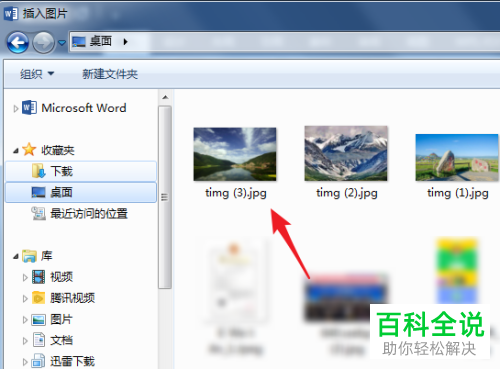
3. 接着在页面上方的菜单栏依次选择插入---文本框,选好样式。
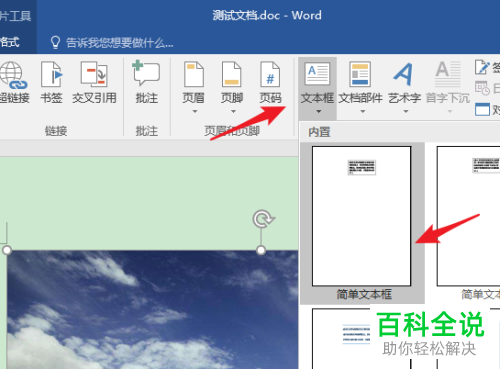
4. 文本框插入之后,继续点击上方的环绕文字选项,然后在下拉菜单里选择浮于文字上方。

5. 最后将文本框移动到图片上,输入我们想要表达的文字。

6. 如果大家嫌文本框的背景碍眼,可以选择格式里面的形状填充,然后设置为无填充颜色即可。
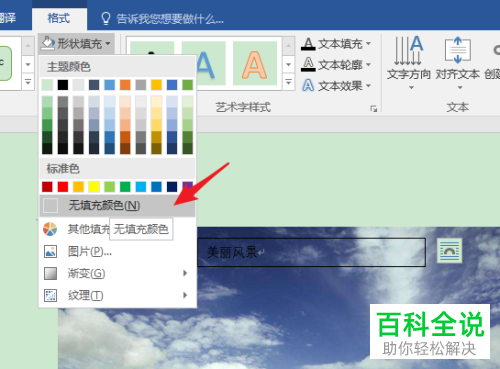 以上就是Word文档如何给插入的图片添加文字的具体操作步骤。
以上就是Word文档如何给插入的图片添加文字的具体操作步骤。
赞 (0)

